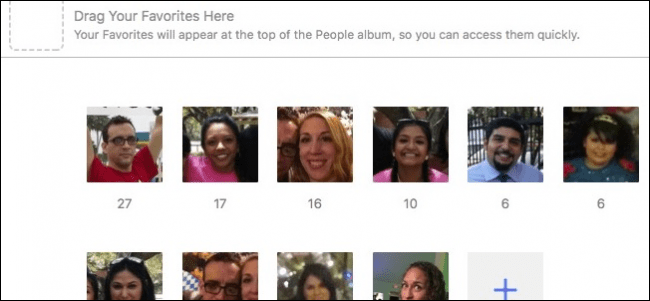يمكن تدريب Apple Photos على macOS للتعرف على الوجوه . بحيث يمكنك البحث عن العائلة والأصدقاء في جميع الصور التي يظهرون فيها. التدريب سهل . على الرغم من أنه قد يستغرق بعض الوقت إذا كان لديك الكثير من الصور في مكتبتك.
عندما تريد تدريب الصور على التعرف على الوجوه . افتح التطبيق أولاً وانقر على لوحة “الأشخاص” على الجانب الأيسر. هنا سترى صور الوجوه في ألبوم الصور الخاص بك.
يتوافق الرقم الموجود أسفل كل وجه مع عدد الصور الموجودة مع هذا الشخص عليها.
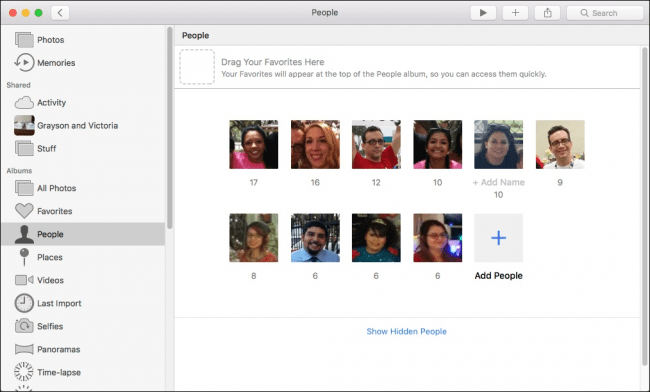
انقر فوق هذا الرقم وابدأ في كتابة اسم الشخص وستظهر قائمة منسدلة تسمح لك بتحديد اسم من جهات الاتصال الخاصة بك. إذا لم يكن هذا الشخص في جهات الاتصال الخاصة بك . فلا داعي للقلق ، فقط اكتب اسمه وستتم إضافته إلى صوره على أي حال.
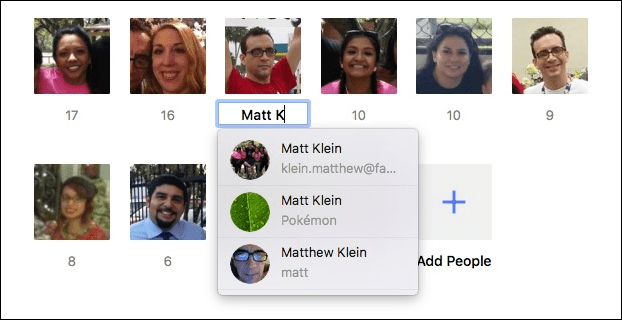
بمجرد تسمية صورك ، يمكنك البحث عنها.
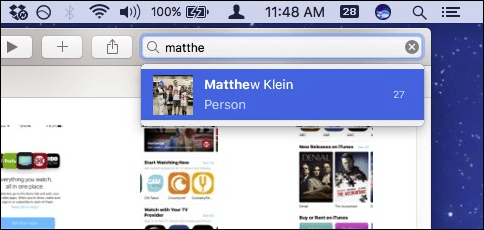
في ألبوم الأشخاص ، لإضافة أشخاص إلى مفضلاتك . اسحب صورهم المصغرة إلى أعلى ألبوم الأشخاص . لعرض المفضلة فقط ، انقر فوق “إظهار المفضلة فقط”.
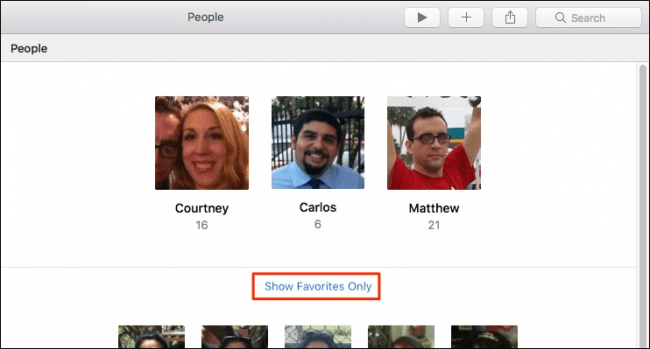
إذا كنت لا تريد رؤية شخص ما في ألبوم الأشخاص الخاص بك . فانقر بزر الماوس الأيمن فوق صورته وانقر فوق “إخفاء هذا الشخص”.
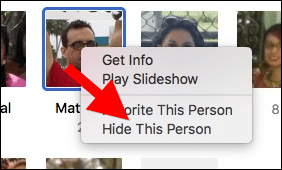
لمشاهدة الأشخاص الذين أخفتهم ، انقر فوق “إظهار الأشخاص المخفيين” أسفل ألبوم الأشخاص.
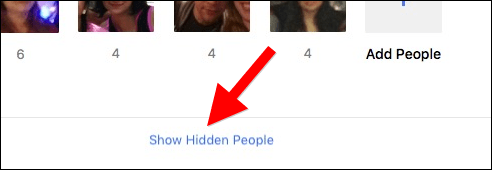
في بعض الأحيان ، يمكن أن تخطئ الصور بين الشخص نفسه وشخصين مختلفين أو أكثر. لا توجد مشكلة ، فقط اكتب اسم الشخص وعندما تضغط على رجوع ، سيسألك تطبيق الصور عما إذا كنت تريد دمج هذا الشخص.
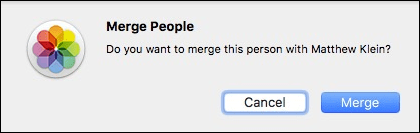
إذا كنت لا ترى الأشخاص في ألبوم الأشخاص الذين تعرفهم في الصور ، فانقر فوق “إضافة أشخاص” وستظهر لك جميع الوجوه التي يعثر عليها تطبيق الصور. لإضافة شخص ما إلى ألبوم الأشخاص ، انقر فوق صورته ثم “إضافة”.
إذا رأيت حالات متعددة لنفس الشخص ، فاضغط مع الاستمرار على مفتاح “Command” وانقر لتحديد كل واحدة ثم انقر فوق “دمج وإضافة”.
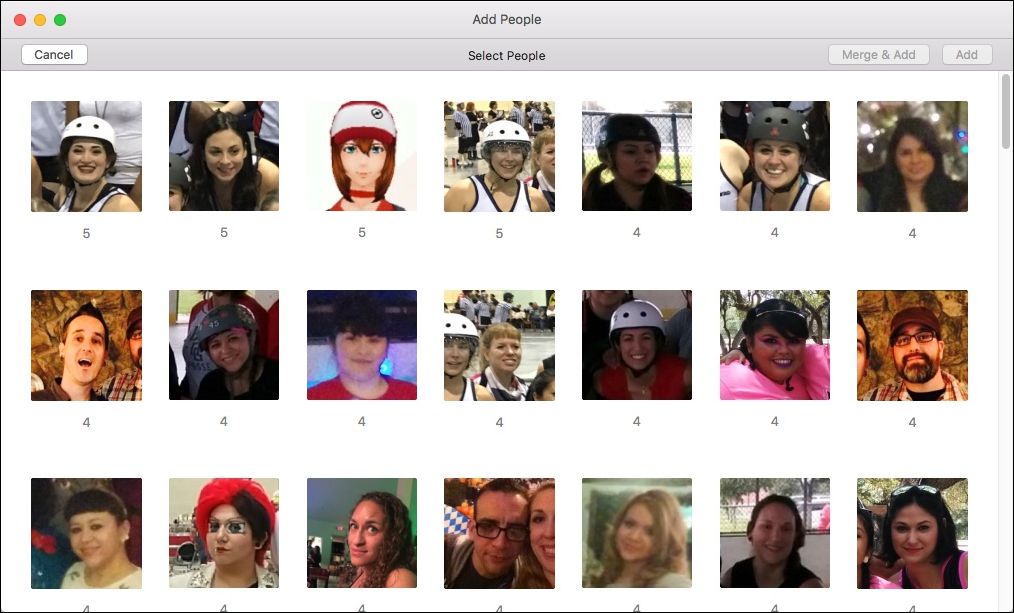
بمجرد تدريب تطبيق الصور على تسمية وجه ، انقر نقرًا مزدوجًا فوق هذا الشخص لعرضه في ألبوم الصور الخاص بك. لاحظ أيضًا أن اسم هذا الشخص يظهر في الزاوية اليسرى العليا. لتغييرها ، انقر عليها واكتب واحدة جديدة.
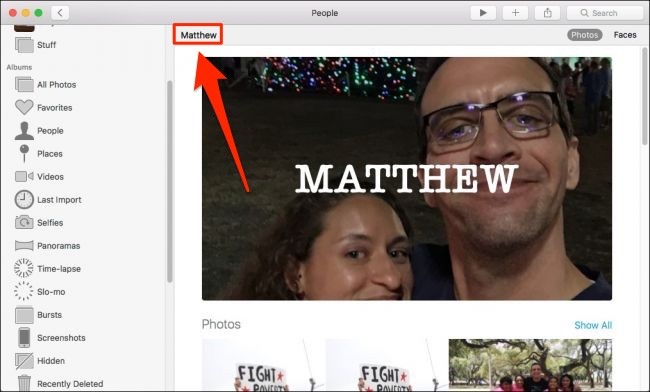
إذا كنت تفضل استخدام صورة مختلفة لتمثيل شخص في ألبومك ، فاختر الصورة التي تريدها ، وانقر بزر الماوس الأيمن وحدد “إنشاء صورة رئيسية”. لاحظ أيضًا أنه إذا اعتقد تطبيق الصور أن شخصًا ما في صورة غير موجود فيها . فيمكنه إخباره بأنه ليس موجودًا في تلك الصورة.
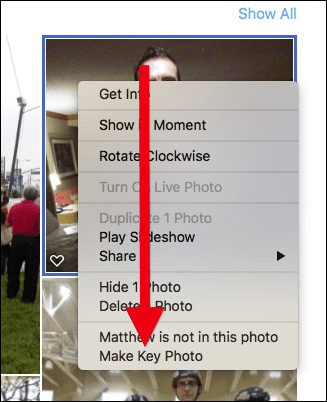
من خلال النقر على وجه أي شخص غير مسمى سيكون لديك فرصة أخرى لتسميته
لنفترض أن الصورة المصغرة المعروضة في ألبوم الأشخاص غير واضحة لمن وجهه. افتح هذا الألبوم وبمجرد التعرف على هذا الشخص ، انقر فوق المنطقة الموجودة في الزاوية اليسرى العليا حيث تظهر عبارة “+ إضافة اسم”.
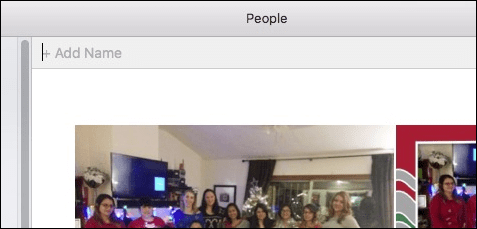
أثناء عرض ألبوم شخص ما ، يمكنك اختيار عرض صوره بالكامل أو كوجوه فقط.
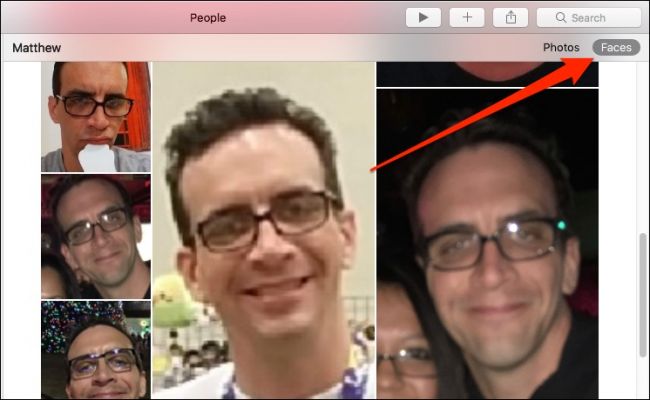
إليك شيء آخر يمكنك القيام به للتأكد من التعرف على كل صورة لشخص ما في تطبيق الصور. مرر إلى أسفل ألبوم الشخص وانقر على “تأكيد الصور الإضافية”.
لاحظ أيضًا أنه كلما كنت في ذلك ، إذا كنت تريد إلغاء وضع شخص ما في المفضلة ، فانقر فوق “إلغاء تحديد هذا الشخص” (أو اسحبه خارج المفضلة في ألبوم الأشخاص). يمكنك أيضًا إنشاء ذكرى لهذا الشخص من خلال النقر على “إضافة إلى الذكريات”.
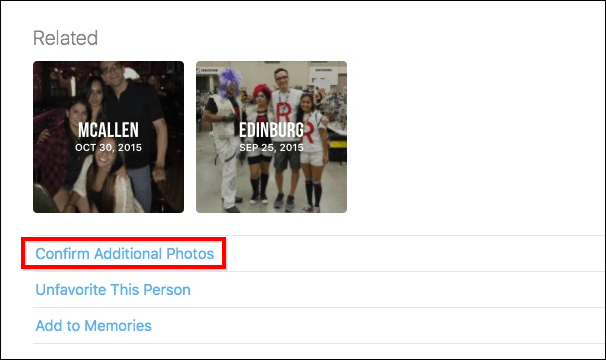
عند النقر فوق “تأكيد الصور الإضافية” ، يمكنك مراجعة واختيار “نعم” أو “لا” لكل مثال يعتقد تطبيق الصور أنه ذلك الشخص.
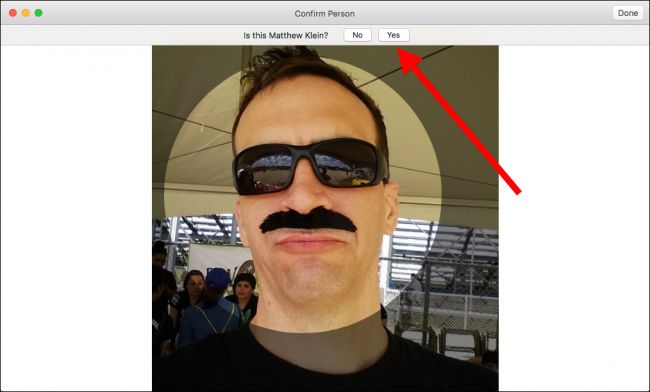
قل ، صور أو ارتكبت خطأ وأنت لست الشخص المناسب في الصورة ، انقر بزر الماوس الأيمن على الصورة واختر “هذا ليس [كذا وكذا]”.
لوضع علامة على الوجوه في صور المجموعة ، انقر أولاً على رمز “i” في شريط الأدوات ، ثم انقر فوق وجه كل شخص في مربع حوار المعلومات الناتج أو انقر فوق الزر “+”. الآن ، قم بمراجعة وتسمية كل شخص في الصورة.
أخيرًا ، إذا ظهرت صورك بأسماء الأشخاص وتريد إخفاءها ، فانقر فوق تحرير> إخفاء أسماء الوجوه.
يعني تدريب الصور للتعرف على الوجوه أنه لن يقوم فقط بجمع أي صور حالية لهذا الشخص في ألبومات ، ولكن أيضًا ، أثناء التقاط المزيد من الصور وإضافتها إلى الصور ، سيستمر التعرف على الأشخاص ووضع علامة عليهم بأسمائهم.
بمجرد الانتهاء من هذا العمل الأولي ، لن تضطر بعد ذلك إلى تحديد الأشخاص الذين تضيفهم إلى الصور ، ما لم تضيف بالطبع شخصًا جديدًا أو يتغير مظهر شخص بطريقة ما بشكل كبير.
الآن ، في المرة القادمة التي تحتاج فيها حقًا إلى العثور على صورة لصديقك المفضل أو أحد أفراد أسرتك ، سيكون من السهل البحث عنها فقط.